2.2. 加载遥感影像与栅格数据¶
2.2.1. 遥感影像¶
遥感影像(简称:RS,英文:Remote Sensing Image)是指记录各种地物电磁波大小的胶片或照片,主要分为航空影像 和卫星影像。
在这节我们需要了解如何加载遥感影像文件。 打开QGIS,首先导航到 , 或按Ctrl + Shift + R快捷键,您将直接打开文件对话框。 同样,您可以检查文件类型过滤器以查看支持的文件类型的列表。 让我们尝试一下,从数据文件夹中加载影像, 可以通过从操作系统或内置文件浏览器将遥感影像拖入QGIS来加载影像。 我们这里添加的是名为"L17"的数据。如 图 2.1。
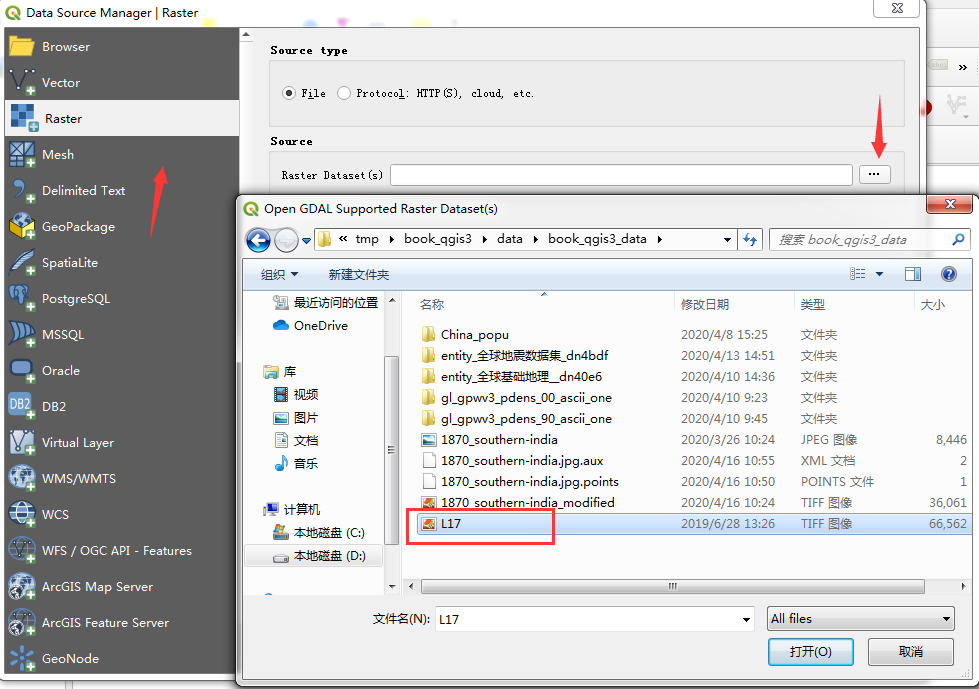
图 2.1 加载遥感影像¶
遥感影像添加后,我们可以看见,如 图 2.2 。
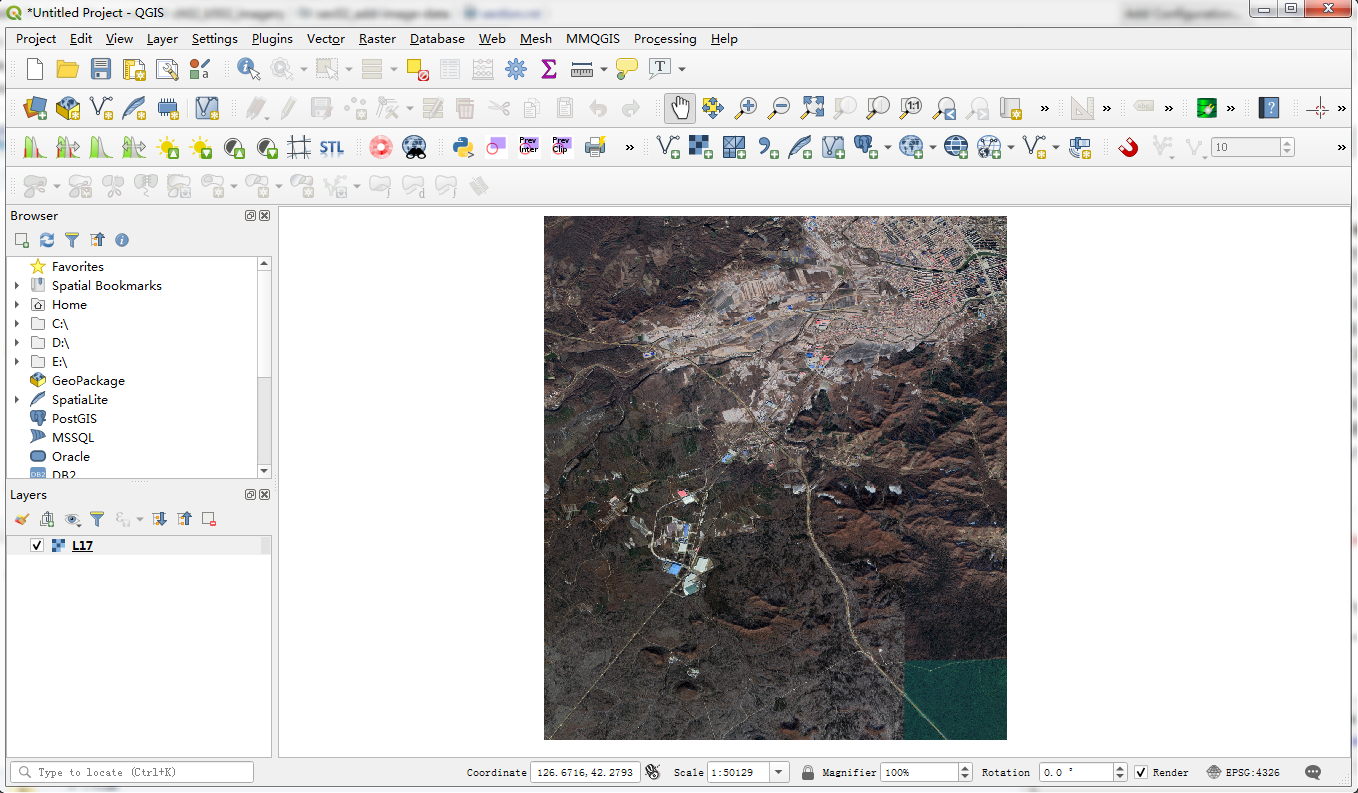
图 2.2 遥感影像¶
2.2.2. 工具条¶
在QGIS界面中左边的图例、全览图等不显示怎么办? 这时需要在工具栏空白处按鼠标右键会出现下拉菜单, 将关闭图例或全览图的框框打 "√" 之后就会显示。 同理如果工具栏不见了,亦可依相同的方法处理, 如 图 2.3 。
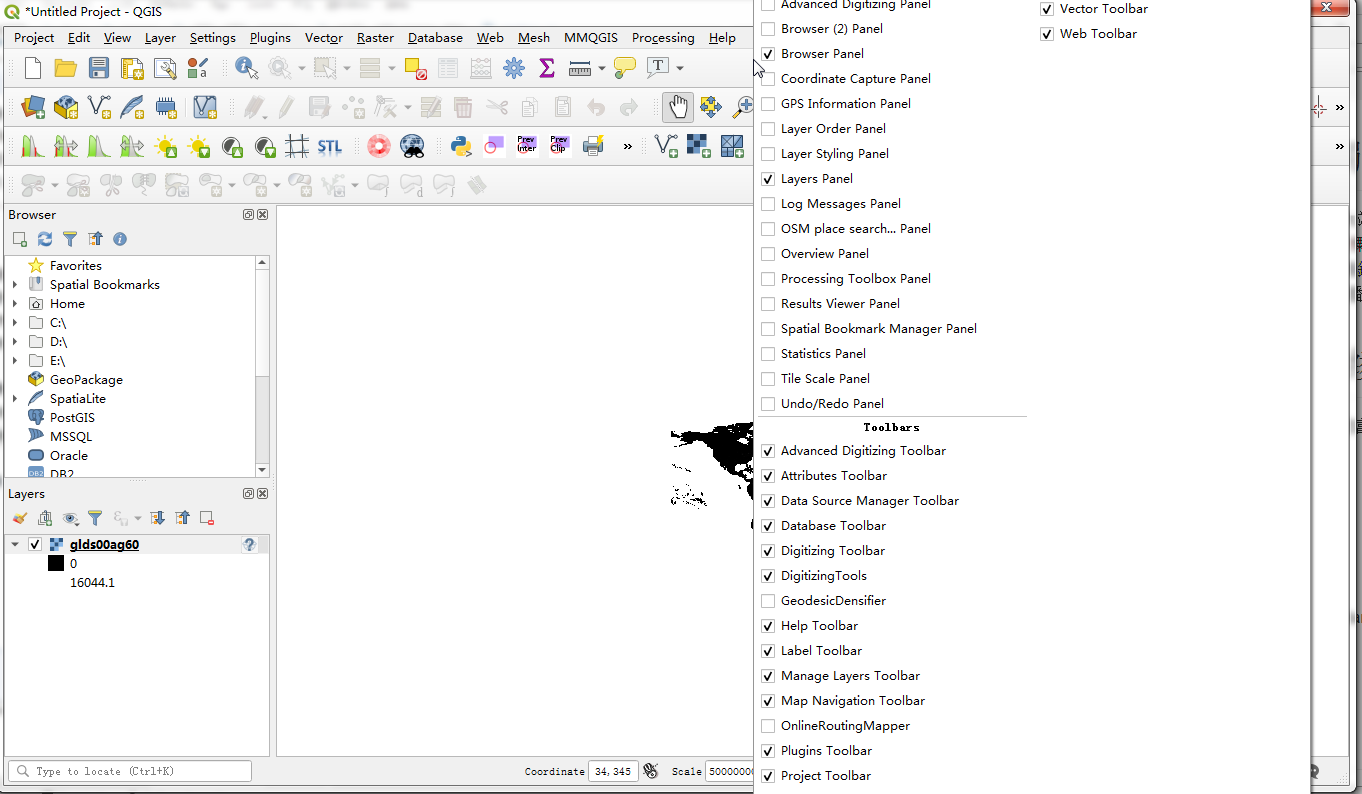
图 2.3 添加工具条¶
2.2.3. 放大/缩小/移动/浏览地图¶
放大地图
为了便于查看地图详细信息,我们可以放大地图的任何部分。 在这种情况下,选择主菜单 (或工具栏 Zoom in 图标)并从要放大的区域对地图进行拖动放大, 选择 Zoom in 后, 只需单击地图显示屏幕上的一个点,就会显示以该点为中心的放大屏幕。
缩小地图
相反,如果要缩小屏幕尺寸, 请选择主菜单 (或工具栏上的 Zoom Out 图标), 然后缩小当前显示的地图尺寸。 可以根据自己需要的大小进行缩小, 请注意,同放大一样在选择 Zoom Out 后单击地图显示屏幕上的一个点, 也会显示以该点为中心的缩小地图。
地图移动所有区域
如果要左右上下移动地图位置,请选择主菜单 (或工具栏上的 Pan Map 图标) 并拖动想要移动方向上的任意点,如果要显示整个屏幕(如果要返回初始显示), 请按主菜单 (或工具栏上的 Zoom Full 图标)。
2.2.4. 比例尺变化¶
浏览地图时,可以方便地设置比例。例如,要将屏幕上显示的地图的2cm设置为与1km的实际距离相对应,
请更改地图视图下方状态栏的比例。如果在“比例尺”输入字段中以半角形输入 500000000 ,
屏幕上将显示 1:50,0000000 的地图。

